🧩 Cómo instalar WSUS en Windows Server
En este artículo veremos cómo instalar y configurar WSUS (Windows Server Update Services) en un entorno Windows Server.
Este servicio es esencial para administrar y distribuir actualizaciones de Microsoft dentro de una organización.
💡 En este caso, instalaremos WSUS como prerrequisito para implementar el rol de Software Update Point (SUP) en Configuration Manager (SCCM).
La configuración del SUP se cubrirá en un próximo artículo.
📰 Introducción
WSUS (Windows Server Update Services) es una herramienta gratuita de Microsoft que permite descargar, almacenar y distribuir actualizaciones de software dentro de una red corporativa.
En lugar de que cada equipo se conecte directamente a Internet, WSUS actúa como un repositorio central que administra las actualizaciones aprobadas y controla su despliegue.
En este post aprenderás cómo:
- Instalar WSUS en un servidor Windows.
- Configurar los parámetros básicos de sincronización.
- Dejarlo preparado para su integración con SCCM (SUP).
⚙️ Requisitos previos
Antes de iniciar la instalación, asegúrate de cumplir con los siguientes requisitos:
✅ Sistema operativo: Windows Server 2019 o 2022.
✅ Rol de IIS: se instala automáticamente con WSUS si no está presente.
✅ Espacio en disco: mínimo 10 GB para WSUS y 20 GB para el contenido.
✅ Acceso a Internet: o bien conexión a otro servidor WSUS (upstream).
✅ Permisos administrativos: debes ejecutar la instalación como administrador.
✅ Permisos administrativos: debes ejecutar la instalación como administrador.
📁 Recomendación: usa una unidad secundaria (por ejemplo D:\WSUS) para almacenar el contenido descargado, evitando llenar la unidad del sistema.
🔥 Puertos y excepciones de firewall para WSUS
Cuando configuras un servidor WSUS, es importante garantizar que el servidor pueda conectarse a Microsoft Update para descargar las actualizaciones.
Si existe un firewall corporativo entre WSUS e Internet, puede que necesites configurarlo para permitir que WSUS obtenga las actualizaciones correctamente.
Para descargar actualizaciones desde Microsoft Update, WSUS utiliza el puerto 443 (HTTPS).
Debes permitir el acceso a Internet desde el servidor WSUS hacia las siguientes direcciones:
http://windowsupdate.microsoft.com
http://*.windowsupdate.microsoft.com
https://*.windowsupdate.microsoft.com
http://*.update.microsoft.com
https://*.update.microsoft.com
http://*.windowsupdate.com
http://download.windowsupdate.com
https://download.microsoft.com
http://*.download.windowsupdate.com
http://wustat.windows.com
http://ntservicepack.microsoft.com
http://go.microsoft.com
http://dl.delivery.mp.microsoft.com
https://dl.delivery.mp.microsoft.com
🔐 Asegúrate de que las conexiones salientes por el puerto 443 estén permitidas hacia estas URL, ya que WSUS necesita acceder a ellas para sincronizar los metadatos y descargar las actualizaciones.
🧰 Instalación de WSUS
Opción 1: Desde el Server Manager (GUI)
- Abre Server Manager.
- Haz clic en Add Roles and Features.
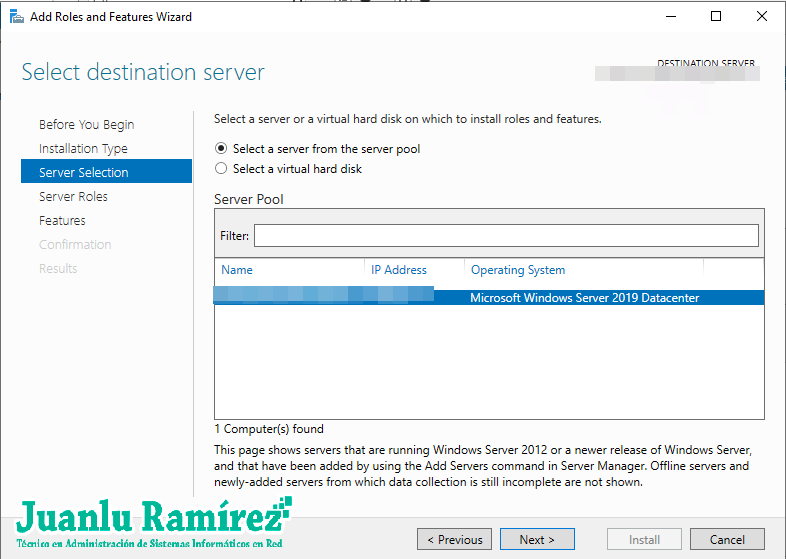
- Selecciona el rol Windows Server Update Services.
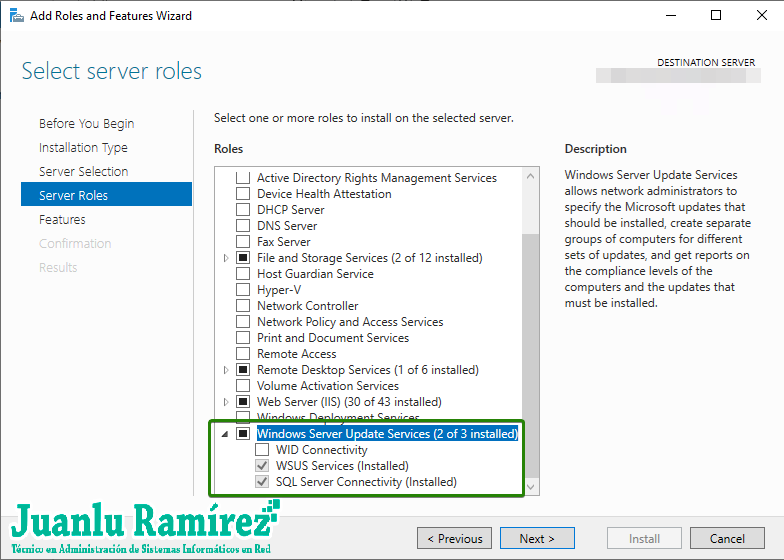
- Marca los servicios adicionales sugeridos (IIS y herramientas de administración).
- Elige la ubicación del contenido WSUS (Lo normal es configurar esta carpeta en un disco distinto al disco del sistema).
- Selecciona la base de datos interna WID Database (o SQL si ya tienes una instancia).
- Completa el asistente y espera a que termine la instalación.
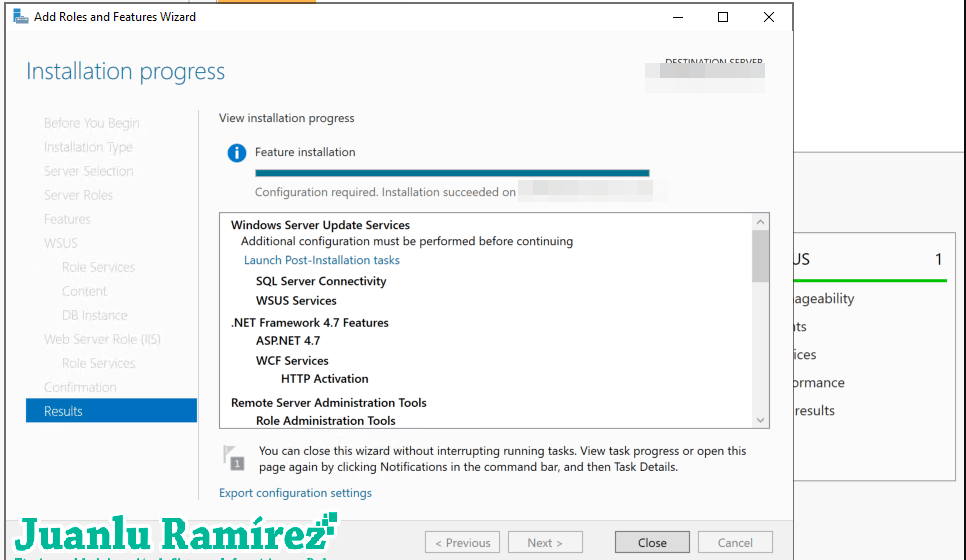
🧱 Una vez finalizada, ejecute la tarea de Post-Installation desde el Server Manager.
Opción 2: Instalación por PowerShell (recomendada)
Si prefieres hacerlo más rápido, puedes ejecutar el siguiente comando:
Install-WindowsFeature -Name UpdateServices, UpdateServices-DB, UpdateServices-RSAT, UpdateServices-API -IncludeManagementToolsLuego ejecuta el post-instalador con:
& "C:\Program Files\Update Services\Tools\wsusutil.exe" postinstall CONTENT_DIR=[Carpeta Contenedora WSUS]
🔧 Configuración inicial
Una vez instalado, abre la consola de WSUS desde el menú de inicio.
- Para completar la instalacion de WSUS con los datos correctos de la instalacion hacemos click en «Run»:
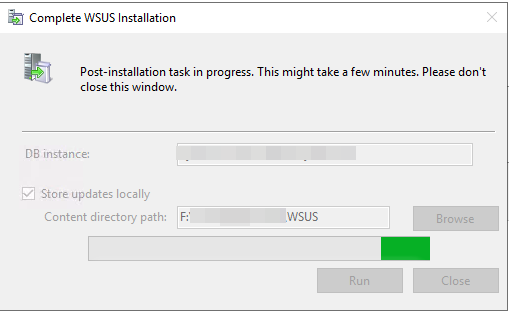
- Una vez terminado hacemos click en «Close»:
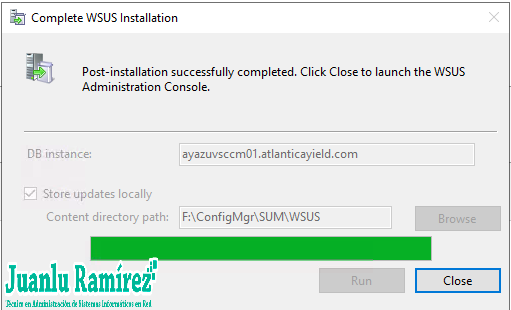
- Y por ultimo cancelamos el «Windows Server Update Services» wizard.
⚠️ Solución de errores comunes en la post-instalación
⏱️ La primera sincronización puede tardar varios minutos, dependiendo de la cantidad de productos y categorías seleccionadas.
En caso de tener problemas en la instalacion los ficheros de log se encuentran en esta ruta «C:\Users\[UsuarioAdministrador]\AppData\Local\Temp«
Durante la tarea de post-instalación de WSUS, puede aparecer el siguiente error en el registro:
Log file is located at C:\Users\<usuario>\AppData\Local\Temp\WSUS_PostInstall_YYYYMMDDTHHMMSS.log
Post install is starting
Fatal Error: WsusPool does not exist
Este error indica que el Application Pool “WsusPool” no se ha creado correctamente en IIS.
Para solucionarlo, sigue estos pasos:
🛠️ Pasos para corregir el error “WsusPool does not exist”
- Abre el Administrador de IIS
- Presiona Win + R, escribe inetmgr y pulsa Enter.
- Verifica si existe el “WsusPool”
- En el panel izquierdo, desplázate a Application Pools.
- Si “WsusPool” no aparece, créalo manualmente.
- Crea manualmente el Application Pool
- Haz clic en Add Application Pool.
- Asigna el nombre: WsusPool.
- En .NET CLR version, selecciona v4.0.30319.
- En Managed pipeline mode, selecciona Integrated.
- Haz clic en OK.
🧩 Verificación de WSUS
Para comprobar que todo funciona correctamente:
- Abre la consola de WSUS.
- En el panel izquierdo, selecciona Synchronization → Last Result para verificar que haya sido correcta.
- Comprueba que el servicio WsusService esté en ejecución:
Get-Service WsusService
Revisa que la carpeta de contenido (por ejemplo D:\WSUS) se haya llenado con los primeros archivos descargados.
🗓️ Próximos pasos
Ahora que WSUS está instalado y operativo, el siguiente paso será integrarlo con SCCM mediante el rol de Software Update Point (SUP).
Aquí podéis ver como mover la base de datos a otra ubicación para evitar perdidas Mover Base de datos SUSDB
🚀 En el próximo post veremos cómo configurar el SUP, vincularlo a WSUS y empezar a gestionar actualizaciones directamente desde Configuration Manager.

No se han encontrado comentarios